Poskusite!
Microsoft 365 lahko nastavljajo samodejne odgovore, ko jih ni v pisarni ali ko niso na voljo za odgovarjanje na e-pošto.
-
Izberite Datoteka > Samodejni odgovori.
Opomba: Če ne vidite gumba Samodejni odgovori, sledite navodilom za uporabo pravil za pošiljanje odgovora ob odsotnosti.
-
Izberite Pošlji samodejne odgovore.
-
Če ne želite, da so sporočila takoj poslana, izberite Pošlji le v tem časovnem obsegu.
-
Izberite datume in ure, za katere želite nastaviti samodejni odgovor.
-
Vnesite sporočilo. Besedilo lahko oblikujete z vrstico z orodji ali pa izrežete in prilepite oblikovano besedilo, vključno z besedilom s hiperpovezavo.
-
Izberite V redu.
Opombe:
-
Če želite nastaviti samodejni odgovor za stike zunaj podjetja, izberite Zunaj moje organizacije >odgovori osebam zunaj moje organizacije, vnesite sporočilo in izberite V redu.
-
Gumb V redu morda manjka zaradi določene rešitve zaslona in nastavitev povečave. Če želite odpraviti to težavo, lahko prilagodite ločljivost zaslona in nastavitve povečave ali pa uporabite velik monitor.
Želite več?
Pošiljanje samodejnih odgovorov o odsotnosti iz Outlooka za Windows
Samodejno odgovarjanje na e-poštna sporočila brez računa strežnika Exchange Server










